Cara Memperbaiki Kod Status Doordash 400 (permintaan buruk)
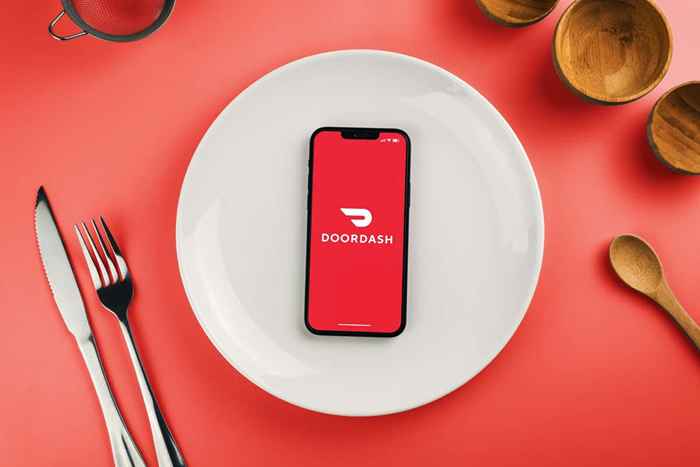
- 2134
- 590
- Noah Torp
Kod Status HTTP (400) di Doordash dan Dasher mungkin muncul dalam beberapa bentuk yang berbeza. "Permintaan buruk HTTP 400," "Permintaan gagal dengan kod status 400," "Ralat HTTP 400," dan "400 permintaan buruk" adalah variasi biasa ralat. Catatan ini menyoroti faktor yang bertanggungjawab untuk kod ralat doordash 400 dan penyelesaian yang mungkin.
"400 kod status" adalah kesilapan pelanggan yang menghalang Doordash daripada memproses permintaan pengguna. Masalahnya boleh menjadi sambungan internet anda, sistem operasi yang sudah lapuk, kerosakan pelayar, fail aplikasi rasuah, dll. Daftar masuk dengan butiran akaun yang salah (e -mel atau kata laluan) juga boleh meminta kesilapan ini.
Isi kandungan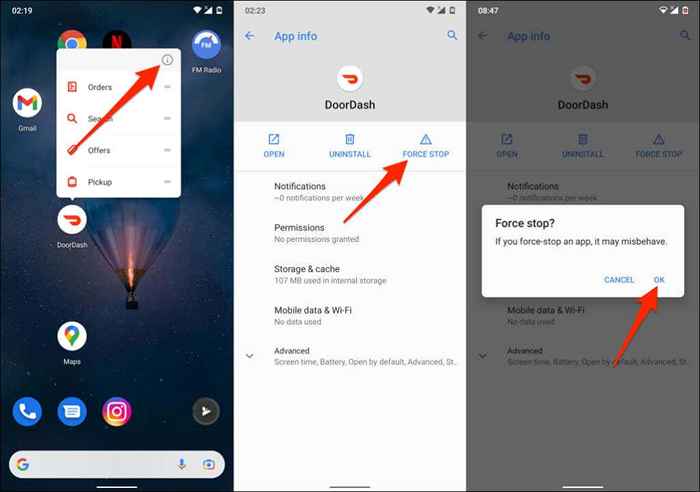
Untuk iPhone, buka apl switcher-double-Press butang rumah atau leret dari bahagian bawah skrin. Leretkan pratonton aplikasi doordash atau dasher untuk menutupnya.
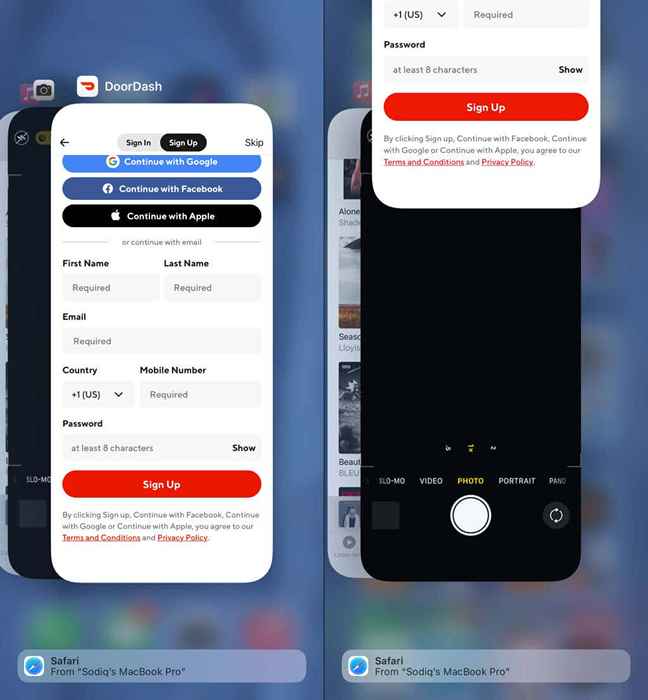
Jelaskan Cache dan Data App Doordash
Kedua -dua Doordash dan Dasher boleh merosakkan peranti anda jika fail sementara/cache mereka rosak atau rosak. Sekiranya anda mengalami masalah ini pada peranti Android, jelaskan cache atau data aplikasi dan cuba lagi.
- Pergi ke Tetapan> Aplikasi & Pemberitahuan> Lihat semua aplikasi (atau maklumat aplikasi) dan pilih Doordash.
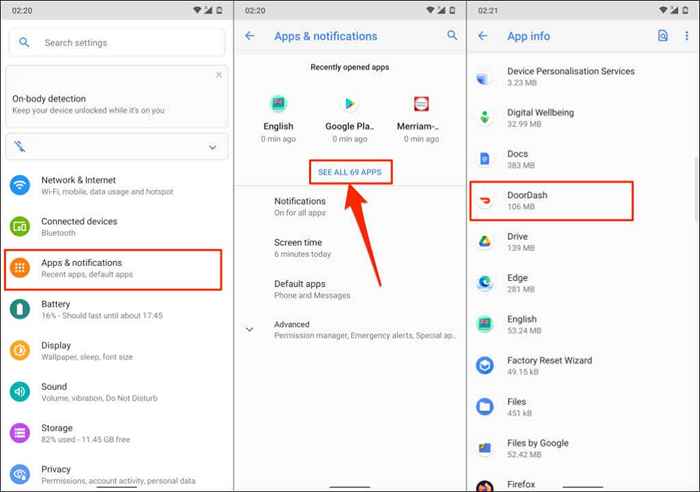
- Pilih Penyimpanan & Cache.
- Ketik ikon Cache Jelas. Membuka semula doordash dan cuba mendaftar untuk akaun lagi. Kosongkan data aplikasi doordash jika ralat berterusan.
- Ketik Penyimpanan Jelas (jelas data pada beberapa peranti Android) dan pilih OK.
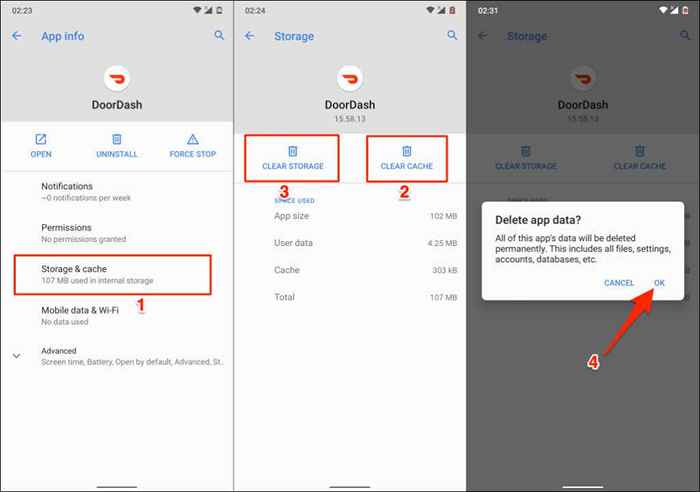
Kemas kini Doordash
Doordash juga boleh memaparkan "400 mesej ralat" jika versi aplikasi pada peranti anda adalah kereta atau ketinggalan zaman. Pergi ke kedai aplikasi peranti anda dan kemas kini Doordash ke versi terkini yang tersedia untuk peranti anda.
Padam cache penyemak imbas dan kuki
Membersihkan fail kuki dan cache penyemak imbas anda kadang -kadang membetulkan kesilapan kod status http. Kami akan menunjukkan kepada anda cara memadam fail kuki dan cache Doordash di Google Chrome, Mozilla Firefox, dan Microsoft Edge.
Kosongkan kuki dan cache Doordash di Google Chrome
- Tampal Chrome: // Tetapan/Sitedata di bar alamat dan tekan Enter.
- Taipkan doordash di kotak carian dan pilih Buang Semua Butang yang Ditunjukkan.
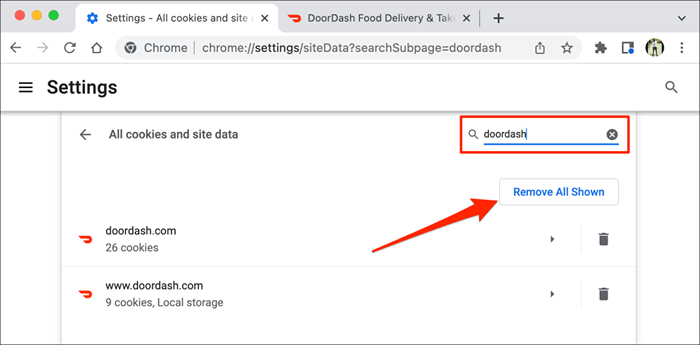
- Pilih Jelas Semua untuk Teruskan.
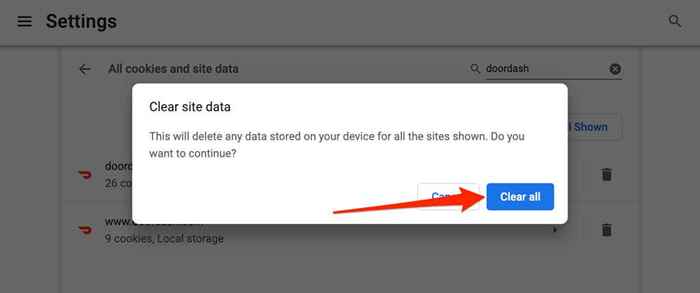
Yang akan memadamkan kuki dan data Doordash dalam penyemak imbas. Muat semula atau meninjau semula laman web Doordash dan periksa sama ada anda kini boleh mengakses platform penghantaran makanan.
Kosongkan kuki dan cache Doordash di Mozilla Firefox
- Buka menu Tetapan Firefox dan pergi ke tab Privasi & Keselamatan. Seterusnya, tatal ke bahagian "Cookies and Site Data" dan pilih Urus Data.
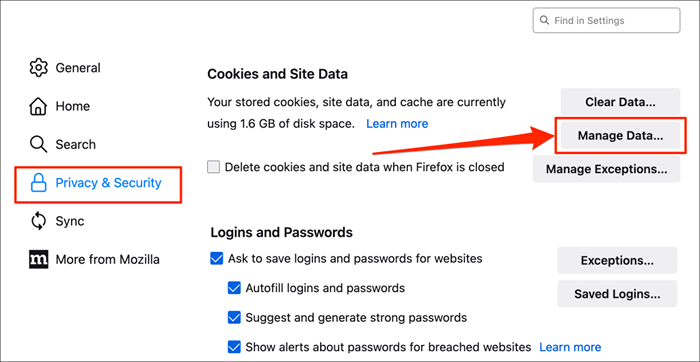
- Taipkan Doordash di kotak carian, pilih keluarkan semua yang ditunjukkan, dan simpan perubahan.
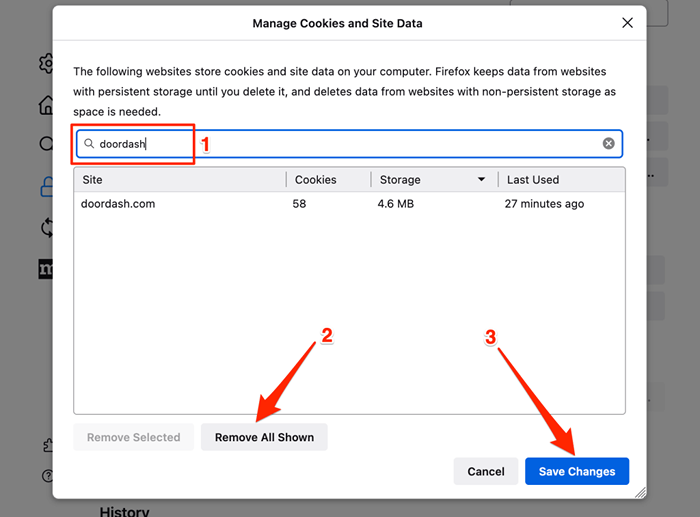
- Pilih Buang untuk melengkapkan operasi.
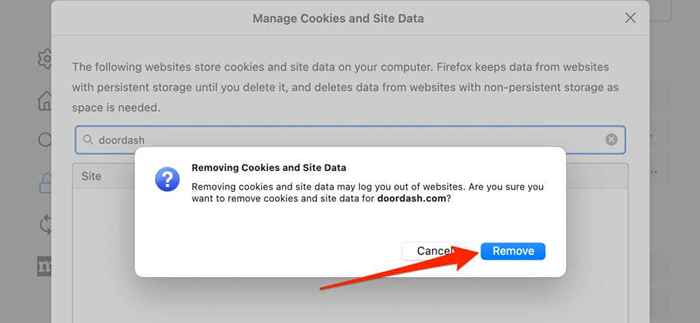
Kosongkan kuki dan cache Doordash di Microsoft Edge
- Jenis atau tampal tepi: // Tetapan/sitedata di bar alamat dan tekan Enter.
- Pilih Buang Semua Ditunjukkan.
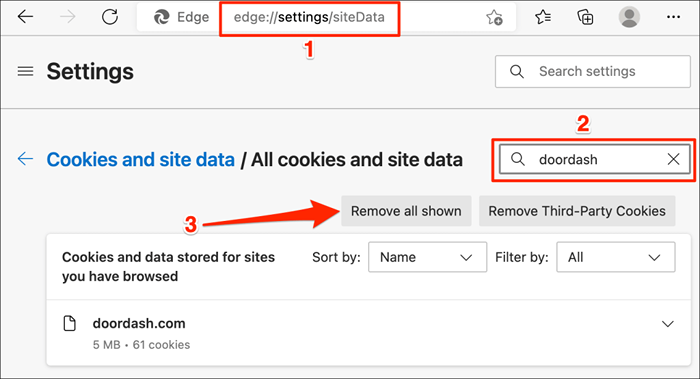
- Pilih Jelas pada Pop-Up Pengesahan.
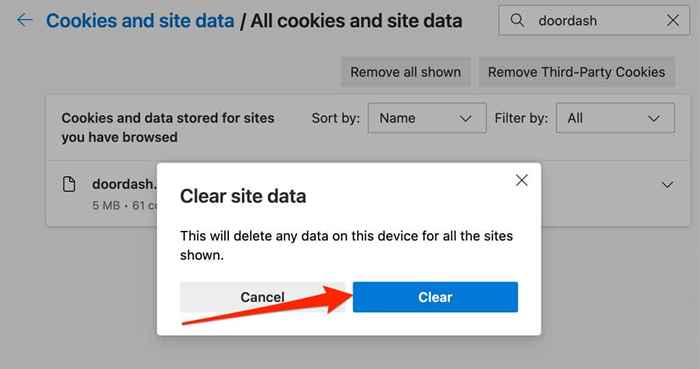
Kosongkan cache DNS
Pelayar web mungkin gagal memuatkan laman web tertentu jika perkhidmatan Sistem Nama Domain (DNS) peranti anda tidak bertindak balas, korup, atau mempunyai maklumat yang sudah lapuk. Mengosongkan cache DNS komputer anda dapat menyelesaikan kesilapan "HTTP 400 Bad" Doordash.
Untuk maklumat lanjut, rujuk tutorial kami mengenai membersihkan cache DNS di Windows, Mac, Android, dan iOS.
Lumpuhkan sambungan penyemak imbas

Sambungan dan plugin yang berniat jahat atau tidak selamat dapat mengganggu pertukaran maklumat antara penyemak imbas dan pelayan laman web anda. Sekiranya penyemak imbas anda memaparkan kesilapan kod status HTTP di Doordash (dan laman web lain) setelah memasang pelanjutan, matikan pelanjutan dan muat semula laman web.
Mulakan semula peranti atau penyemak imbas anda
Reboot peranti akan menyegarkan sistem pengendaliannya dan mungkin menyelesaikan masalah sistem yang menyebabkan Doordash menjadi kerosakan.
Doordash tutup daya, tekan dan tahan butang kuasa peranti anda, dan pilih Reboot pada menu kuasa Android.
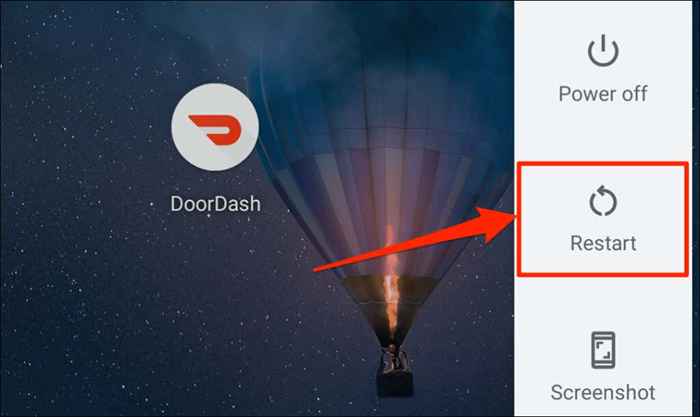
Sekiranya anda menggunakan iPhone, pergi ke Tetapan> Umum> Tutup, dan gerakkan gelangsar ke kanan.
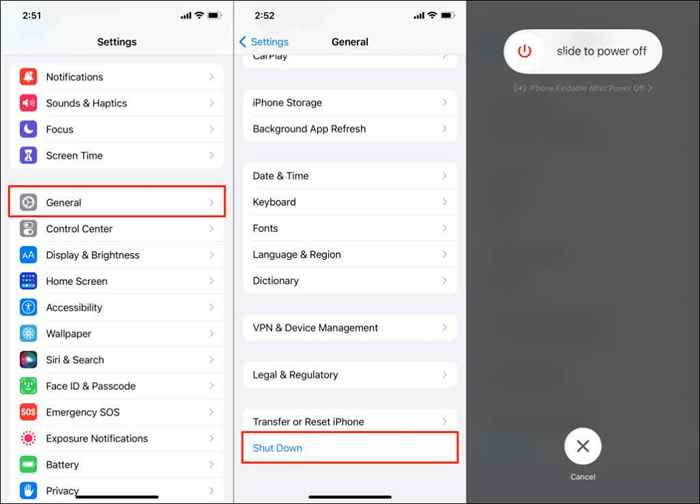
Tunggu selama 1-2 minit, hidupkan semula peranti anda, sambungkan ke internet, dan periksa sama ada anda dapat mendaftar untuk Doordash.
Mulakan semula penyemak imbas anda boleh memperbaiki ralat permintaan buruk pada aplikasi doordash. Pastikan anda menutup semua tab secara individu sebelum menutup tetingkap penyemak imbas, jadi anda tidak kehilangan kerja yang tidak diselamatkan.
Pasang semula Doordash
Menyahpasang dan memasang semula aplikasi doordash dari awal menyelesaikan ralat permintaan buruk bagi sesetengah pengguna.
Ketik dan tahan ikon aplikasi Doordash, ketik ikon maklumat dan pilih Nyahpasang pada halaman Maklumat Aplikasi Doordah. Pilih OK pada pengesahan.
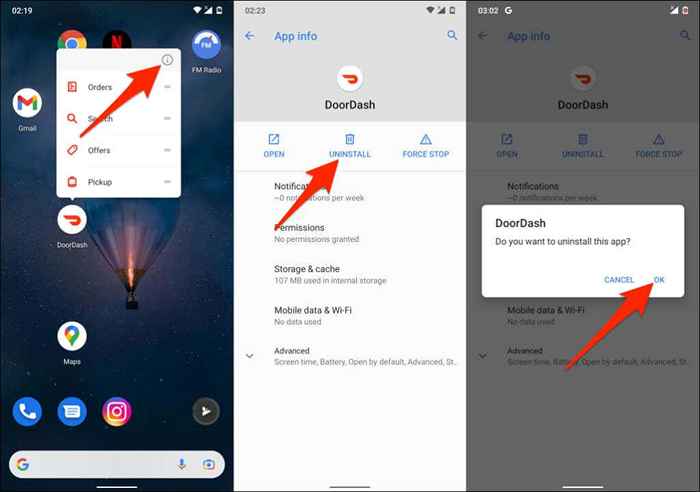
Pada peranti iOS, tahan lama ikon aplikasi doordash, pilih Buang App (atau padam aplikasi), dan pilih Padam Apl.
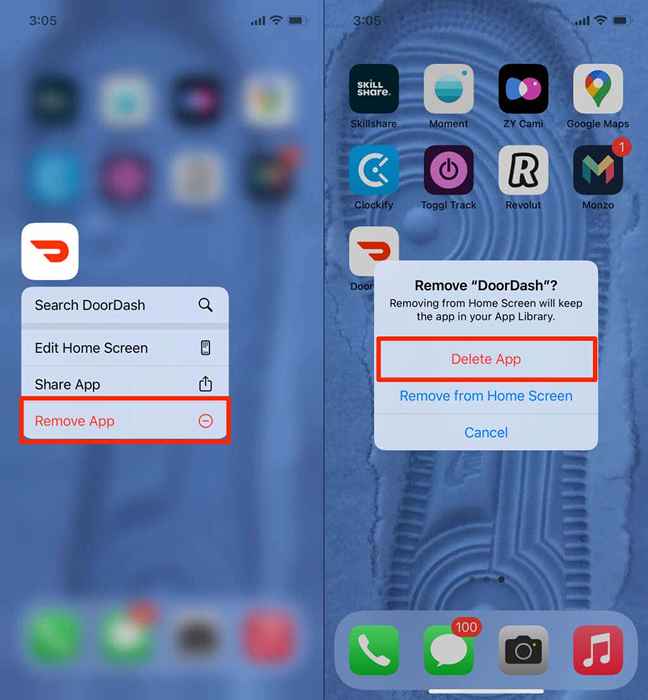
Mulakan semula peranti anda dan pasang semula Doordash dari Google Play Store (untuk Android) atau App Store (untuk iPhone).
Hubungi sokongan Doordash
Sekali lagi, Kod Status Doordash 400 adalah ralat pelanggan, jadi anda berada dalam kedudukan terbaik untuk menyelesaikan masalah. Cadangan penyelesaian masalah dalam tutorial ini harus membantu. Jika tidak, hubungi sokongan pelanggan Doordash jika anda masih tidak dapat mengakses perkhidmatan melalui aplikasi atau laman web.
- « Pintasan Alat Tnipping (Windows + Shift + S) Tidak Berfungsi? 13 Cara Memperbaiki
- 9 langkah untuk mengoptimumkan penghala anda untuk permainan yang lebih baik »

